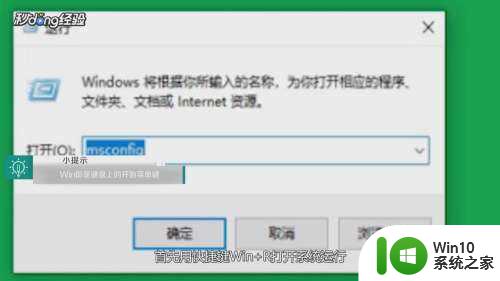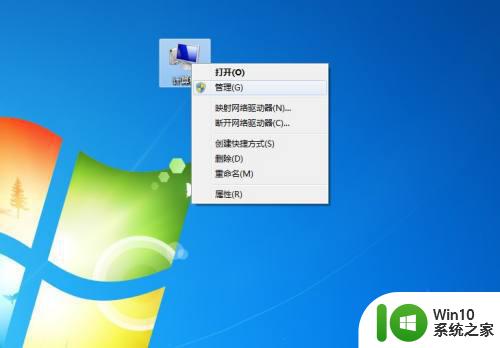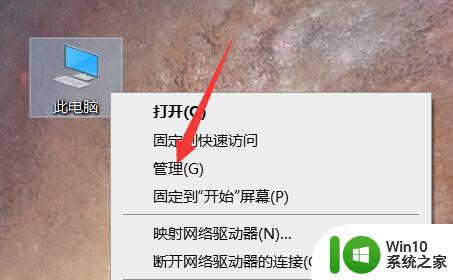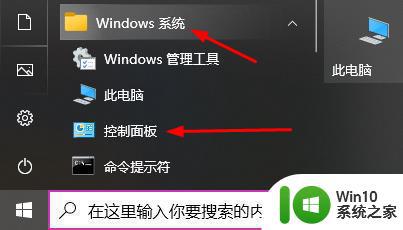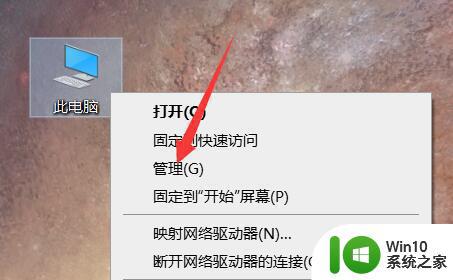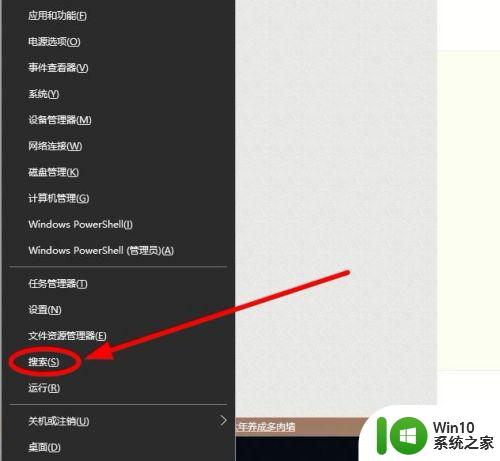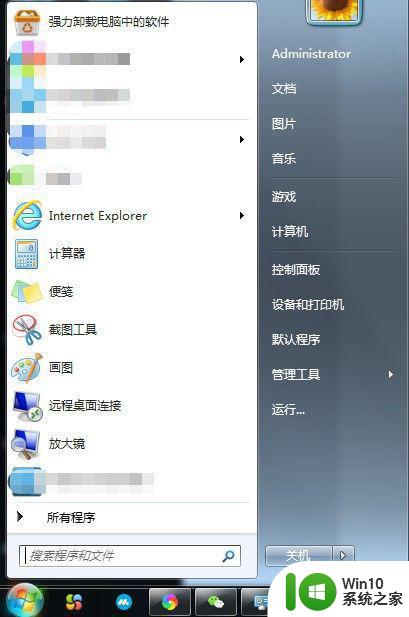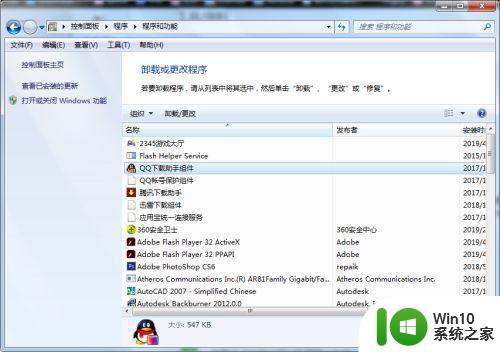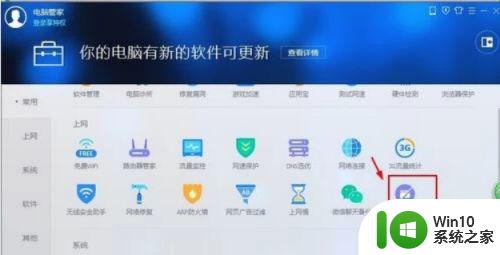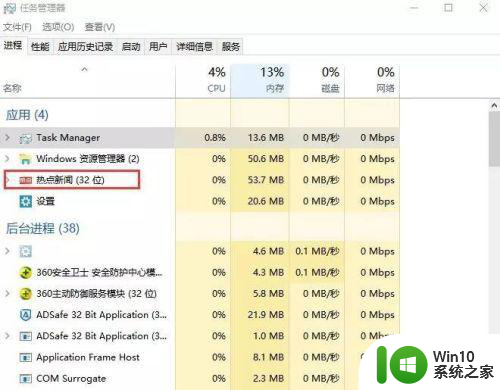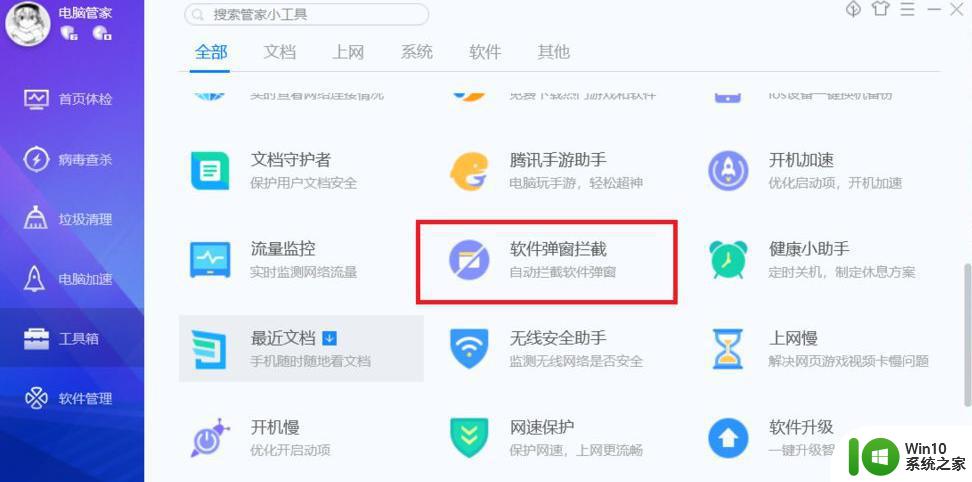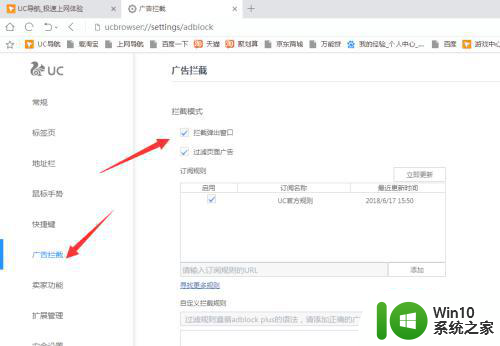电脑上老弹出来广告处理方法 电脑老弹出广告如何处理
电脑老弹出广告是许多人在使用电脑时常常遇到的问题,这些弹出的广告不仅影响到用户的使用体验,还可能存在一定的安全风险,针对这种情况,我们可以采取一些方法来处理这些烦人的广告。通过安装广告拦截软件、定期清理电脑垃圾文件、更新系统和浏览器等措施,可以有效减少电脑上的广告弹窗,提升用户的使用体验。希望大家能够通过这些方法来解决电脑老弹出广告的问题,让电脑使用更加顺畅和安全。
具体方法:
1、使用杀毒软件进行杀毒,可能是有一些软件的插件或者病毒,每天给你弹窗广告。
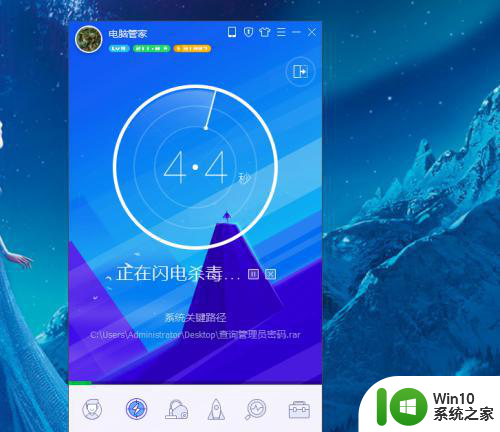
2、或者打开杀毒软件,找到工具箱……软件弹窗拦截,如下图所示。
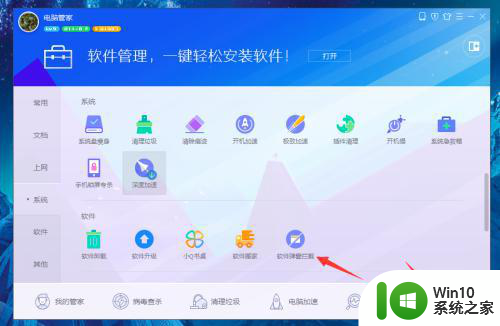
3、点击添加恶意广告弹窗,如下图。
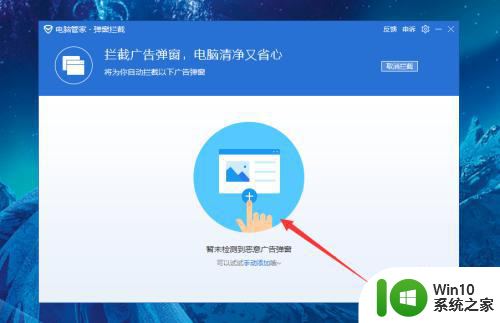
4、把一些经常启用可能会弹窗的插件添加到拦截里面,这样以后就不会收到这个广告弹窗了!
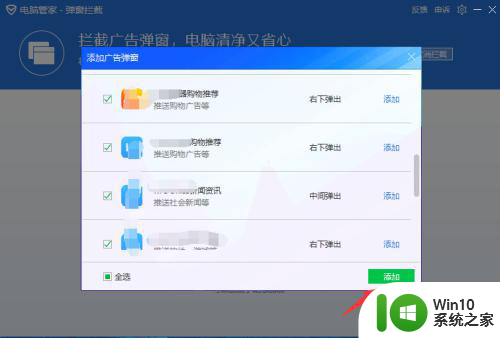
5、点击电脑诊所,在搜索栏输入广告弹窗,点击下面出现的选项进行广告过滤,这样能尽量避免广告弹窗的影响!
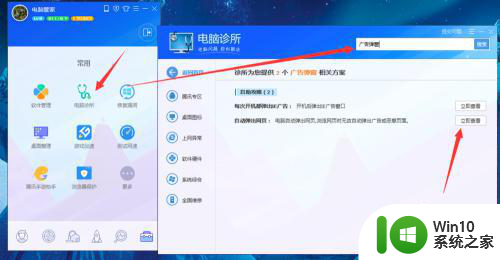
6、还有就是去我们安装的一些软件里进行设置,一般设置方法就是去设置里面找到广告拦截……拦截弹出广告和过滤弹窗广告,这类软件设置过程大同小异,大家可以去设置一下!
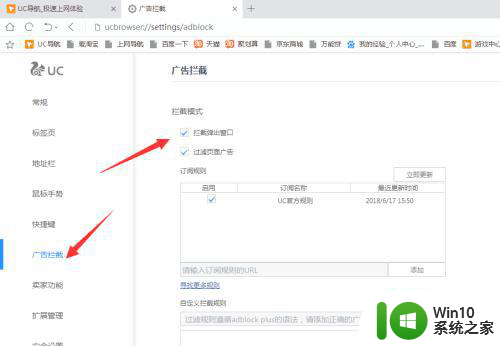
以上就是电脑上老弹出来广告处理方法的全部内容,如果有遇到这种情况,那么你就可以根据小编的操作来进行解决,非常的简单快速,一步到位。